固态硬盘应该装什么
硬盘(SSD)因其读写速度快、功耗低、无噪音等优势,逐渐成为现代计算机存储的首选,以下是关于固态硬盘安装位置、步骤及注意事项的详细指南:

固态硬盘的安装位置
| 设备类型 | 安装位置 | 接口类型 | 适用场景 |
|---|---|---|---|
| 台式机 | SATA接口:通过数据线连接主板SATA接口。 M.2插槽:直接插入主板M.2插槽(需支持NVMe协议)。 |
SATA 3.0(6Gbps) M.2 NVMe(PCIe 3.0/4.0) |
系统盘(推荐M.2 NVMe) 数据盘(SATA或M.2) |
| 笔记本电脑 | 硬盘位:替换原有机械硬盘。 M.2插槽:直接安装M.2 SSD(需确认接口协议)。 |
SATA或M.2 M.2 PCIe |
系统升级(推荐M.2) 扩容存储(需拆卸光驱或第二硬盘位) |
| 特殊场景 | 硬盘架/适配器:通过3.5英寸硬盘架安装台式机,或笔记本M.2转接卡。 外置存储:通过移动硬盘盒转为外接SSD。 |
机箱空间不足时扩展。 临时数据传输或备份。 |
安装步骤与注意事项
准备工作
- 工具:螺丝刀(十字/梅花)、SATA数据线、电源线(台式机)、防静电手环。
- 兼容性检查:
- 接口:确认主板支持SATA或M.2接口。
- 尺寸:笔记本SSD需匹配原硬盘厚度(如7mm/9.5mm)。
- 协议:M.2 SSD需匹配主板支持的PCIe版本(如PCIe 3.0/4.0)。
安装流程
- 台式机:
- 关机断电,拆开机箱侧板。
- 将SSD固定在机箱托盘或主板M.2插槽。
- 连接SATA数据线和电源线(SATA接口);M.2 SSD直接插入插槽并螺丝固定。
- 笔记本电脑:
- 拆卸后盖,找到硬盘位或M.2插槽。
- 替换原机械硬盘或直接插入M.2 SSD。
- 拧紧螺丝并装回后盖。
系统设置与初始化
- BIOS/UEFI设置:
- 进入BIOS,将新SSD设置为第一启动项。
- 若为M.2 SSD,需开启主板对NVMe协议的支持。
- 初始化操作:
- 未分区的SSD需在系统中初始化(如Windows磁盘管理)。
- 4K对齐:分区时选择“扇区大小”为默认值(通常自动对齐)。
系统迁移(可选)
- 克隆工具:使用傲梅轻松备份、Macrium Reflect等工具将原系统迁移至SSD。
- 全新安装:格式化SSD后安装系统,适合全新装机或重置环境。
固态硬盘的用途建议
| 用途 | 推荐安装位置 | 优势 |
|---|---|---|
| 系统盘 | 主板M.2插槽(NVMe协议)或SATA接口 | 极速开机(M.2 NVMe可达秒级启动)。 提升系统响应速度,减少卡顿。 |
| 游戏/软件盘 | 剩余M.2插槽或SATA接口 | 缩短游戏加载时间(如《使命召唤》加载提速50%以上)。 快速启动常用软件。 |
| 数据存储 | SATA接口或外接硬盘盒 | 大容量存储(如视频、文件归档)。 外接SSD可作为高速移动硬盘。 |
常见问题与优化建议
常见问题
- 识别失败:检查数据线/电源线是否松动,或BIOS中是否启用相关接口。
- 速度不达标:确认是否启用了NVMe驱动(Intel RST/AMD Chipset驱动)。
- 容量缩水:厂商进制(1TB标称≈931GB实际可用),属正常现象。
性能优化
- 禁用碎片整理:SSD无需碎片整理,频繁整理可能缩短寿命。
- Trim功能:确保操作系统开启Trim支持(Windows默认开启)。
- 预留空间:保留10%-15%空间可避免性能衰减。
FAQs
Q1:固态硬盘可以替代机械硬盘作为唯一存储设备吗?
A1:可以,但需注意容量规划,SSD适合系统和常用软件,若需要大量存储(如影音库),可搭配外置机械硬盘或云存储。

Q2:M.2固态硬盘和SATA固态硬盘如何选择?
A2:优先选M.2 NVMe SSD(如PCIe 4.0型号),其速度远超SATA SSD(连续读写速度可达7000MB/s以上)。

版权声明:本文由 芯智百科 发布,如需转载请注明出处。





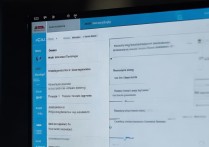

 冀ICP备2021017634号-12
冀ICP备2021017634号-12
 冀公网安备13062802000114号
冀公网安备13062802000114号